Installations- und Upgrade-Leitfaden für Cisco Unity Express
Inhalt
Einführung
In diesem Dokument werden die Verfahren zur Installation oder Aktualisierung der Cisco Unity Express (CUE)-Systemsoftware und die Vorgehensweise zur Auswahl der geeignetsten Methode zur Erreichung dieses Ziels erläutert. In diesem Dokument werden die Methoden erläutert, mit denen Sie Software auf das Cisco Unity Express-Modul laden: die Installationsmethode für die Boot Helper, die saubere Installationsmethode und die Aktualisierungsinstallationsmethode.
Darüber hinaus finden Sie in einem speziellen Abschnitt Antworten auf häufig gestellte Fragen, z. B. Lizenz-Upgrades und Integrationstypen.
Voraussetzungen
Anforderungen
Dieses Dokument erfordert die Kenntnis von Cisco Unity Express. Insbesondere Kenntnisse über den Zugriff auf das System über die Kommandozeile (CLI) und eine Webseite (GUI).
Verwendete Komponenten
Die Informationen in diesem Dokument basieren auf Cisco Unity Express.
Die Informationen in diesem Dokument wurden von den Geräten in einer bestimmten Laborumgebung erstellt. Alle in diesem Dokument verwendeten Geräte haben mit einer leeren (Standard-)Konfiguration begonnen. Wenn Ihr Netzwerk in Betrieb ist, stellen Sie sicher, dass Sie die potenziellen Auswirkungen eines Befehls verstehen.
Konventionen
Weitere Informationen zu Dokumentkonventionen finden Sie unter Cisco Technical Tips Conventions (Technische Tipps zu Konventionen von Cisco).
Vorbereitung der Software-Installation und -Upgrades
Diese Vorbereitungsschritte sind erforderlich, wenn Sie sich auf ein Cisco Unity Express-Upgrade oder eine Softwareinstallation vorbereiten:
-
Notieren Sie sich die aktuelle Version und Lizenz von Cisco Unity Express.
Notieren Sie sich die Anzahl der persönlichen und Gruppen-Mailboxen sowie den Integrationstyp (CallManager Express oder CallManager) und die Sprache.
-
Lesen Sie die Versionshinweise zur Cisco Unity Express-Software für die Version, auf die Sie eine Installation oder ein Upgrade planen.
-
Wenn Sie eine vorhandene Konfiguration wiederherstellen möchten, sollten Sie sich mit den folgenden Sicherungs-/Wiederherstellungsaspekten vertraut machen:
-
Die Sicherungsinformationen, die Sie wiederherstellen möchten, müssen von einem Cisco Unity Express-System stammen, dessen Version kleiner oder gleich der Version des Systems ist, das Sie wiederherstellen möchten. Versuchen Sie beispielsweise nicht, eine Sicherung für ein 2.1.3-System auf einem 2.0.1-System wiederherzustellen.
-
Das gesicherte System muss über eine Lizenz verfügen, die dem wiederherzustellenden Typ entspricht (CallManager oder CallManager Express).
-
Das gesicherte System muss über eine Lizenz mit derselben oder weniger Kapazität verfügen, wie das System, das Sie wiederherstellen möchten. Technisch gesehen gibt es kein Problem, um zu einem System mit einer kleineren Lizenz zurückzukehren. Die Wiederherstellung schlägt jedoch fehl, wenn die Sicherung mehr Mailboxen hat oder mehr Voicemail-Speicher belegt, als das neue System unterstützen kann.
-
Das gesicherte System muss dieselbe Sprache haben wie das System, das Sie wiederherstellen möchten (siehe Abschnitt Häufig gestellte Fragen).
-
-
Wenn Sie eine Neuinstallation planen, laden Sie die neue Lizenz immer, nachdem Sie die Software installiert haben.
-
Wählen Sie die entsprechende Software-Installationsmethode aus (Upgrade, Clean oder Boot Helper-Methoden).
-
Stellen Sie sicher, dass die erforderlichen Server (FTP und möglicherweise TFTP) verfügbar sind.
Je nach Aktualisierungsmethode (siehe Methode zur Softwareinstallation auswählen) ist möglicherweise ein TFTP-Server erforderlich. Der TFTP-Server muss Dateigrößen von mehr als 16 MB unterstützen (einige ältere TFTP-Server unterstützen nur Dateigrößen von bis zu 16 MB).
Der FTP-Server muss passives FTP (PASV) unterstützen. Es wird zwar erwartet, dass jeder FTP-Server, der diese Anforderungen erfüllt, ordnungsgemäß arbeitet, Cisco hat jedoch einige spezifische Produkte erfolgreich eingesetzt:
-
Für das Microsoft Windows-Betriebssystem:
-
DateiZilla FTP-Server
-
GuildFTPd
-
Server-U FTP-Server
-
Microsoft IIS-FTP-Server
-
-
Für das Linux-Betriebssystem:
-
ProFTPD-Server
-
PureFTPd
-
WU-FTPD
-
Hinweis: Cisco unterstützt keine dieser FTP-Serverprodukte. Dies ist nur eine Liste der Software, die Cisco in der Vergangenheit eingesetzt hat und die sich als erfolgreich erwiesen hat. Wenn die Sicherung/Wiederherstellung oder das Laden der Software aufgrund von FTP-Fehlern fehlschlägt und die Berechtigungen für Konto/Kennwort/Zugriffsstufe überprüft wurden, versuchen Sie es mit einem dieser Server, mögliche Inkompatibilitäten zu beseitigen.
Stellen Sie sicher, dass der FTP-Server (und möglicherweise der TFTP-Server) betriebsbereit ist. Bei einem PC müssen Sie sicherstellen, dass die TFTP- und FTP-Programme auf dem PC aktiviert sind. Verwenden Sie das Befehlszeilentool des Microsoft Windows TFTP-Clients, um den TFTP-Server zu testen. Beispiel:

Der FTP-Server kann ähnlich getestet werden. Geben Sie in einem FTP-fähigen Browser (Internet Explorer, Firefox usw.) die URL ein, die Sie zusammen mit dem Benutzernamen und dem Kennwort verwenden möchten. Beispiel: ftp://user:password@14.80.227.128/2.2.1/. Dies bedeutet, dass Sie versuchen, mit dem Benutzernamen "user" mit dem Kennwort "password" auf Host 14.80.227.128 im Verzeichnis 2.2.1 zuzugreifen. Alle Dateien, die in der Verzeichnisliste benötigt werden, können angezeigt und heruntergeladen werden. Dabei werden nicht alle Aspekte des FTP-Prozesses getestet, sondern die häufigsten Probleme.
Hinweis: Cisco Unity Express 2.2.2 ist die empfohlene Version für Installationen zum Zeitpunkt der Veröffentlichung, auch wenn möglicherweise aktuellere Versionen verfügbar sind. Verwenden Sie insbesondere keine 2.0.1-, 2.1.1-, 2.1.2- und früheren 1.x-Versionen, insbesondere nicht für Bereitstellungen von AIM-Cisco Unity Express. In den Versionshinweisen von Cisco Unity Express finden Sie die neuesten Versionshinweise und Hinweise.
Ein DNS-Server (Domain Name System) ist für die Initialisierung optional. Wenn DNS gewünscht ist, installieren und aktivieren Sie einen DNS-Server auf dem PC oder Server, bevor Sie fortfahren.
Methode zur Softwareinstallation auswählen
Hinweis: Bei allen Upgrade- und Installationsmethoden für die Cisco Unity Express-Software wird entweder ein Backup des Systems empfohlen und in den meisten Fällen erforderlich, um alle Daten und Konfigurationsinformationen zu erhalten.
Auf der Grundlage einer Reihe von Faktoren gibt es drei Möglichkeiten für Upgrades oder (Neu-)Installationen der Cisco Unity Express-Software:
-
Verwenden Sie das Online-Installationsprogramm mit der Option "Upgrade". In diesem Dokument wird diese Software-Installationsmethode als Upgrade-Methode bezeichnet.
-
Verwenden Sie das Online-Installationsprogramm mit der Option "clean". In diesem Dokument wird diese Software-Installationsmethode als saubere Methode bezeichnet.
-
Verwenden Sie das Boot Helper-Image (Installationsprogramm) eines TFTP-Servers. In diesem Dokument wird diese Software-Installationsmethode als Boot Helper-Methode bezeichnet.
Hinweis: Für alle Installationsmethoden ist ein FTP-Server für Backup und Softwareinstallation erforderlich. Für die Boot Helper-Methode ist zusätzlich ein TFTP-Server erforderlich.
Jede dieser Methoden installiert neue Software auf dem Cisco Unity Express-Modul. Die Boot-Helper- und Clean-Methoden löschen beide das Modul vollständig und installieren die Software dann frisch. Die Upgrade-Methode wendet die Änderungen von einer Version auf eine andere an, ohne dass alle Komponenten neu installiert werden müssen. Dies ist der Grund, warum die für die Upgrade-Methode benötigten Software-Images in der Regel viel kleiner sind als eine vollständige Installation mit der Boot-Helper oder der Clean-Methode. Bei der Aktualisierungsmethode müssen Sie die Daten und die Konfiguration nach einem Upgrade nicht wiederherstellen.
Notieren Sie sich immer die vorhandene Cisco Unity Express-Softwareversion. Führen Sie dazu den Befehl show software version (Softwareversion anzeigen) über die CLI aus. In den Versionshinweisen zu Cisco Unity Express finden Sie die Softwareversion, auf die Sie ein Upgrade durchführen möchten, da alle in dieser Dokumentation enthaltenen Informationen möglicherweise weitere Hinweise enthalten.
Die Wahl der richtigen Methode für die Installation von Cisco Unity Express hängt von mehreren Faktoren ab:
-
Wenn das System derzeit aus einem bestimmten Grund nicht booten kann (z. B. wird die Befehlszeilenaufforderung von Cisco Unity Express nie angezeigt) oder das System derzeit eine Version vor Cisco Unity Express 2.0.1 ausführt, ist die einzige Option die Boot Helper-Methode. Diese Option kann als letzte Option angesehen werden, da sie die einzige Methode ist, die einen TFTP-Server erfordert, und das System den Anrufern während des gesamten Aktualisierungsvorgangs nicht zur Verfügung steht.
-
Wenn auf dem System Cisco Unity Express Version 2.0.1 oder höher ausgeführt wird und Sie auf die Cisco Unity Express-CLI zugreifen können, sind die Online-Installationsmethoden die bessere Wahl. Die Aktualisierungsmethode ist nur unter bestimmten Umständen verfügbar. Sie können die Upgrade-Methode nur verwenden, wenn Sie von einer bestimmten Version zu einer anderen spezifischen Version wechseln, z. B. von 2.1.1 bis 2.1.2 oder von 2.1.2 bis 2.1.3. In der Regel ist es nicht möglich, diese Methode zu verwenden, um von einer Hauptversion zu einer anderen zu wechseln (z. B. von 2.1.3 bis 2.2.1). Informationen zu bestimmten Release-Anforderungen finden Sie in den Versionshinweisen zu Cisco Unity Express. Zum Zeitpunkt des Upgrades wird eine Änderung der Sprache oder Integrationsmethode nicht unterstützt. Der Vorteil der Upgrade-Methode ist, dass es die schnellste Methode ist und nicht erfordert eine Wiederherstellung am Ende, um alle Konfigurationen und Daten neu laden.
-
Für jedes System, das derzeit 2.0.1 oder höher ausführt und die Upgrade-Methode nicht möglich ist, ist der Online-Installer mit der sauberen Methode die nächstbeste Wahl. Es kann in Situationen verwendet werden, in denen die Sprache geändert werden muss (z. B. wenn das aktuelle System auf US-Englisch läuft und die gewünschte Sprache auf britisches Englisch eingestellt ist), oder in Situationen, in denen es mehrere Hauptversionen gibt. Bei dieser Methode müssen Sie zuerst das System sichern und anschließend nach der Installation wiederherstellen.
Hinweis: Die Boot Helper-Methode und die Clean-Methode können beide zum Downgrade eines Cisco Unity Express-Systems verwendet werden. Nach dem Downgrade können Sie die in einer späteren Version von Cisco Unity Express gesicherten Informationen nicht wiederherstellen. Wenn Sie das System auf eine Version vor 2.0 herabstufen, ist die Boot Helper-Methode erforderlich.
Installationsverfahren
Erforderliche Installationsdateien
Je nachdem, auf welche Weise Sie Ihre Software installieren möchten, sind verschiedene Dateien auf dem FTP- (und TFTP-Server) erforderlich. Dies ist eine Liste der Dateien für Cisco Unity Express 2.1.3. Andere Versionen haben in der Regel die gleiche Namenskonvention, aber eine andere Versionsnummer. Sofern nicht anders angegeben, müssen die Dateien auf dem FTP-Server gespeichert werden.
Tabelle 1
| Dateiname | Beschreibung | Erforderlich für Installationsmethode (Clean, Upgrade oder Boot Helper) |
|---|---|---|
| cue-installer.2.1.3 | Das Installationsprogramm für die Boot Helper-Methode. | boot helper (auf TFTP-Server) |
| cue-vm-installer.2.1.3.prt1 | Das Installationsprogramm für Online-Installer-Methoden. | saubere und aktualisierte Methoden |
| cue-vm.2.1.3.pkg | Die Hauptdatei des Voicemail-Pakets. | saubere, aktualisierte und boot helper-Methoden |
| cue-vm-lang-pack.2.1.3.pkg | Die Sprachpaket-Datei. | saubere, aktualisierte und boot helper-Methoden |
| cue-vm-full.2.1.3.prt1 | Die vollständige Nutzlast der Voicemail-Paketdatei. | saubere und Boot Helper-Methoden |
| cue-vm-en_US-lang-pack.2.1.3.prt1 | Die Sprachaufforderungs-Payload-Dateien. Es ist nur eine dieser Optionen erforderlich. | clean und boot helper-Methoden (wenn Sie mit Englisch in den USA installieren) |
| cue-vm-da_DK-lang-pack.21.3.prt1 | saubere Methoden und Boot-Helper (falls mit dänischer Sprache installiert) | |
| cue-vm-en_GB-lang-pack.21.3.prt1 | clean und boot helper-Methoden (wenn Sie mit britischer Sprache (UK) installieren) | |
| cue-vm-fr_FR-lang-pack.2.1.3.prt1 | clean und boot helper-Methoden (wenn Sie mit französischer Sprache installieren) | |
| cue-vm-de_DE-lang-pack.2.1.3.prt1 | clean und boot helper-Methoden (wenn Sie mit deutscher Sprache installieren) | |
| cue-vm-pt_BR-lang-pack.21.3.prt1 | clean und boot helper (falls Sie mit Portugiesisch [Brasilianisch] installieren) | |
| cue-vm-it_IT-lang-pack.21.3.prt1 | clean und boot helper-Methoden (wenn Sie mit italienischer Sprache installieren) | |
| cue-vm-es_ES-lang-pack.2.1.3.prt1 | saubere Methoden und Boot Helper-Methoden (falls Sie mit Spanisch [europäische] Sprache installieren) | |
| cue-vm-es_CO-lang-pack.21.3.prt1 | saubere Methoden und Boot-Helper (falls Sie mit Spanisch [kolumbianische] Sprache installieren) | |
| cue-vm-upgrade.2.1.2_2.1.3.prt1 | Die Hauptausgabe der Voicemail für das Upgrade. | Aktualisierungsmethode |
| cue-vm-en_US-upg-lang-pack.2.1.3.prt1 | Die einzelnen Sprachaufforderungen aktualisieren Payload-Dateien. Es ist nur eine dieser Optionen erforderlich. | Upgrade-Methode (sofern momentan US-Englisch verwendet) |
| cue-vm-fr_FR-upg-lang-pack.2.1.3 | Aktualisierungsmethode (sofern aktuell Französisch verwendet) | |
| cue-vm-de_DE-upg-lang-pack.2.1.3.prt1 | Upgrade-Methode (sofern derzeit Deutsch verwendet) | |
| cue-vm-es_ES-upg-lang-pack.2.1.3.prt1 | Aktualisierungsmethode (falls derzeit Spanisch [Europa] verwendet) | |
| cue-vm-license_XXmbx_ccm_2.1.3.pkg | Die XX-Mailbox-Lizenz für Cisco CallManager. | Nur erforderlich für Kapazitätssteigerungen oder zur Änderung des Integrationstyps. |
| cue-vm-license_XXmbx_cme_2.1.3.pkg | XX Mailbox-Lizenz für Cisco CallManager Express | Nur erforderlich für Kapazitätssteigerungen oder zur Änderung des Integrationstyps. |
Hinweis: Die für die Aktualisierungsmethode erforderlichen Dateien können sich von diesen unterscheiden. Wenn die Sprachdateien zwischen den Releases nicht geändert wurden, z.B. (wenn Sie von 2.1.3 auf 2.2.2 wechseln), gibt es keine Sprach-Upgrade-Dateien (z.B. gibt es kein cue-vm-en_US-upg-lang-pack.2.2.prt1).
Durchführen einer Systemsicherung
Unabhängig von der Installationsmethode besteht der erste Schritt darin, die aktive Konfiguration immer zu speichern.
Dies kann über den Befehl write memory CLI oder in der GUI erfolgen, wenn Sie Administration > Control Panel (Administration > Systemsteuerung) auswählen und Save Unity Express Configuration (Unity Express-Konfiguration speichern) auswählen. Diese Grafik zeigt ein Beispiel:

Sichern Sie die Daten.
Hierfür muss Cisco Unity Express offline sein. Wenn eingehende Anrufe daher vorerst an einen Operator oder einen anderen Benutzer weitergeleitet werden können, ist dies eine gute Idee, da die Cisco Unity Express-Voicemail und die automatische Anrufvermittlung während der Sicherungsdauer (oder der Softwareinstallation) nicht betriebsbereit sind. Für die Upgrade-Methode ist keine Wiederherstellung von Informationen erforderlich.
Wenn Sie das Online-Installationsprogramm (Bereinigungs- oder Aktualisierungsmethoden) verwenden, können Sie die Software zuerst auf die Karte herunterladen, die Sicherung und dann die Installation durchführen. Dadurch wird die Zeit verkürzt, die das System nicht verfügbar ist, insbesondere, wenn Sie die Software über ein langsames WAN (Wide Area Network) herunterladen müssen.
In der Dokumentation zu Cisco Unity Express finden Sie korrekte Backup-Anweisungen. Die Sicherung kann über die GUI oder die CLI durchgeführt werden. Falls noch nicht konfiguriert, geben Sie den Backup-Server im Voraus ein, und speichern Sie ihn dann als Teil der Konfiguration. Beispiel:
cue-3745-44a>configure terminal Enter configuration commands, one per line. End with CNTL/Z. !--- This command is wrapped to a second line due to spatial reasons: cue-3745-44a(config)>backup server url ftp://172.18.106.11/back/ username user password mypass cue-3745-44a(config)>end cue-3745-44a> cue-3745-44a>write memory
Legen Sie das System offline und geben Sie die Sicherungskategorie alle Befehle aus, um die Sicherung durchzuführen:
cue-3745-44a>offline !!!WARNING!!!: If you are going offline to do a backup, it is recommended that you save the current running configuration using the 'write' command, prior to going to the offline state. Are you sure you want to go offline[n]? : y cue-3745-44a(offline)>backup category all Backup progress: 2253549 bytes Backup Complete. Check Backup history for detailed in INFO: Backup Successful! cue-3745-44a(offline)>continue
Mit dem Befehl continue wird das System wieder online gestellt. Zwischen diesem Zeitpunkt und dem Zeitpunkt, zu dem die Installation der Clean- oder Boot-Helper abgeschlossen ist, werden keine Änderungen (neue Voicemails usw.) gespeichert. Halten Sie daher diese Zeit auf ein Minimum.
Für GUI-Benutzer können Sie die Sicherungskonfiguration vornehmen, wenn Sie Administration > Backup/Restore > Configuration auswählen und dann Administration > Backup/Restore > Start Backup auswählen, um die Sicherung zu starten. Stellen Sie sicher, dass Konfiguration und Daten aktiviert sind.
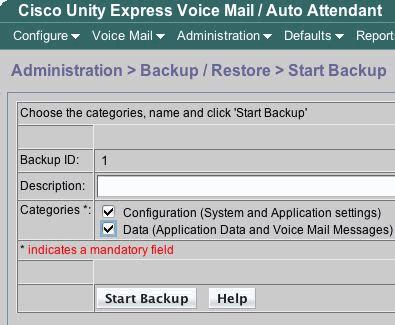
Wenn die Boot Helper-Methode erforderlich ist, können Sie zum Abschnitt Boot Helper Installation Method überspringen. Fahren Sie andernfalls mit dem Abschnitt Online-Installationsprogramm verwenden fort.
Verwenden des Online-Installers
Das Online-Installationsprogramm wird sowohl für die Upgrade- als auch für die saubere Installationsmethode verwendet. Sie können die Software im Hintergrund herunterladen, bevor Sie sie installieren. Das bedeutet, dass das Cisco Unity Express-Modul während des gesamten Downloads des Images weiterhin normal funktioniert. Laden Sie daher die Software herunter, führen Sie die Systemsicherung durch und beginnen Sie die Installation mit den bereits heruntergeladenen Dateien, um die Ausfallzeiten zu minimieren.
Das Online-Installationsprogramm besteht aus einigen Befehlen, die nützlich sind, um die Funktionsweise des Installationsprogramms zu verstehen.
Im Konfigurationsmodus müssen der Download-Server und der Pfad (der Speicherort, von dem die Dateien heruntergeladen werden) konfiguriert werden. Beispiel:
!--- This command is wrapped to a second line due to spatial reasons: cue-3745-44a(config)>software download server url ftp://10.1.1.4/2.2.1/ username user password mypass
Alle anderen Befehle befinden sich nicht im Konfigurationsmodus, sondern im Befehlsmodus.
-
Abbruch des Software-Downloads - Schließt den aktuellen Dateidownload ab.
-
software download clean <Paketname> - Lädt alle Installationsdateien für die saubere Methode mithilfe der in der Konfiguration angegebenen URL herunter.
-
software download clean url <url with package name> username <user> password <passwd>—Lädt alle Installationsdateien für die saubere Methode mit der in der Befehlszeile angegebenen URL herunter.
-
Status des Software-Downloads - Zeigt den Status des Datei-Downloads an, nachdem Sie einen Befehl software download clean (sauberer Software-Download) oder zum Software-Download-Upgrade ausgegeben haben.
-
Software Download Upgrade <Paketname>: Lädt alle Upgrade-Dateien für die Upgrade-Methode unter Verwendung der in der Konfiguration angegebenen URL herunter.
-
software download upgrade url <url with package name> username <user> password <passwd>—Lädt alle Upgrade-Dateien für die Upgrade-Methode mit der in der Befehlszeile angegebenen URL herunter.
-
software install clean <Paketname>: Lädt alle Dateien für die saubere Methode mit lokal heruntergeladenen Dateien herunter und installiert sie.
-
software install clean url <url> username <user> password <passwd>—Lädt alle Dateien für die saubere Methode mit der in der Befehlszeile angegebenen URL herunter und installiert sie.
-
Software install upgrade <Paketname> - Lädt alle Dateien für die Upgrade-Methode mit lokal heruntergeladenen Dateien herunter und installiert sie.
-
software install upgrade url <url> username <user> password <passwd>—Lädt und installiert alle Dateien für die Upgrade-Methode unter Verwendung der in der Befehlszeile angegebenen URL.
-
Downgrade der Software-Installation - wird derzeit für keine Version unterstützt. Stellt das System auf die vorherige Version herunter. Dies ist nach einem Upgrade der Softwareinstallation verwendbar. Weitere Informationen finden Sie in den Versionshinweisen zu Cisco Unity Express.
-
software remove all (Alle entfernen) - Entfernt alle heruntergeladenen Dateien.
-
software remove downgradefiles (Software entfernen): Entfernt alle Dateien, die für den Downgrade-Prozess verwendet werden sollen.
-
software remove download files (Download-Dateien entfernen): Entfernt alle zuvor heruntergeladenen Dateien, die mit dem Befehl software download (Software-Download) heruntergeladen wurden.
-
show software directory download (Software-Verzeichnisdownload anzeigen): Zeigt den Inhalt des Download-Verzeichnisses an.
-
show software directory downgrade - Zeigt den Inhalt des Downgrade-Verzeichnisses an.
-
show software download server (Software-Download-Server anzeigen): Zeigt den Download-Server an, wie er über den Befehl software download server im Konfigurationsmodus konfiguriert wurde.
Saubere Installationsmethode
Verwenden Sie die saubere Installationsmethode immer dann, wenn ein funktionierendes Cisco Unity Express-System der Version 2.0 oder höher (Software-Version aus der CLI anzeigen) auf eine Version aktualisiert wird, die die Aktualisierungsmethode nicht unterstützt.
Eine typische Installation besteht aus einer Abfolge dieser Aufgaben:
-
Konfigurieren Sie den FTP-Server und den Pfad der Software im Cisco Unity Express-Konfigurationsmodus. Beispiel:
cue-3745-44a>configure terminal Enter configuration commands, one per line. End with CNTL/Z. !--- This command is wrapped to a second line due to spatial reasons: cue-3745-44a(config)>software download server url ftp://10.1.1.4/2.2.1/ username george password mypass cue-3745-44a(config)>end
-
Starten Sie den Software-Download. Beispiel:
!--- This command is wrapped to a second line due to spatial reasons: cue-3745-44a>software download clean cue-vm.2.2.1.pkg username george password mypass
Hinweis: Für 512 MB AIM-Cisco Unity Express-Karten wird die Download-Funktion im Hintergrund nicht unterstützt.
-
Bestätigen Sie, dass Sie fortfahren möchten.
Das Hauptpaket, das Installationsprogramm und das Sprachpaket (cue-vm.2.2.1.pkg, cue-vm-installer.2.2.1.prt1 und cue-vm-lang-pack.2.2.1.pkg in diesem Fall) werden heruntergeladen. Das Sprachenmenü wird angezeigt.
-
Wählen Sie die richtige Nummer aus, um die gewünschte Sprache auszuwählen.
Die Menüauswahl für eine bestimmte Sprache kann von Version zu Version variieren. Zum Zeitpunkt der Veröffentlichung dieses Dokuments wird im System jeweils nur eine Sprache unterstützt.
-
Das Sprachmenü wird erneut angezeigt. Drücken Sie x, um die Sprachauswahl abzuschließen.
Die Payload-Dateien werden jetzt im Hintergrund heruntergeladen.
-
Überprüfen Sie den Status des Software-Downloads (oft wiederholt bis zum Ende). Geben Sie den Befehl software download status ein. Beispiel:
cue-3745-44a>software download status Download request in progress. downloading file : cue-vm-de_DE-lang-pack.2.2.1.prt1 bytes downloaded : 26424744Nach Abschluss wird die Meldung Download request completed successfully angezeigt. Wenn ein Problem auftritt (der FTP-Server ist nicht erreichbar usw.), stellen Sie die Software entfernen alle Befehle, um alle heruntergeladenen Dateien zu entfernen, bevor Sie den Download neu starten.
-
Speichern Sie die Konfiguration (geben Sie ggf. den Befehl write memory aus).
-
Führen Sie die Cisco Unity Express-Sicherung durch. Siehe Durchführen einer Systemsicherung.
-
Starten Sie die Installation.
cue-3745-44a>software install clean cue-vm.2.2.1.pkg
-
Bestätigen Sie, dass Sie fortfahren möchten.
Hinweis: An diesem Punkt wird die URL erneut überprüft (wie im Befehl software download server festgelegt). Wenn eine vom Installationsprogramm benötigte Datei aus irgendeinem Grund nicht lokal gefunden wird, wird die Datei erneut vom FTP-Server heruntergeladen. Wenn die URL nicht mit dem Befehl software download server eingegeben wird, wird ein Fehler angezeigt.
-
Wählen Sie im Sprachmenü erneut die Sprache aus.
-
Drücken Sie x, um die Sprachauswahl abzuschließen.
-
Das System installiert die Dateien und startet neu.
-
Nach dem Systemstart wird eine Meldung angezeigt, die die Schritte nach der Installation beginnt. Sie möchten die Installation immer starten und bestätigen.
IMPORTANT:: Welcome to Cisco Systems Service Engine IMPORTANT:: post installation configuration tool. IMPORTANT:: IMPORTANT:: This is a one time process which will guide IMPORTANT:: you through initial setup of your Service Engine. IMPORTANT:: Once run, this process will have configured IMPORTANT:: the system for your location. IMPORTANT:: IMPORTANT:: If you do not wish to continue, the system will be halted IMPORTANT:: so it can be safely removed from the router. IMPORTANT:: Do you wish to start configuration now (y,n)? y Are you sure (y,n)? y -
Das System erkennt die vorherige Konfiguration.
Dadurch wird die Konfiguration (show running-config) des zuvor installierten Systems ausgeführt. Sie enthält keine Voicemail-Begrüßungen, Nachrichten, Skripts, Aufforderungen usw. Wenn es sich um ein Upgrade handelt, stellen Sie die Informationen wieder her. Wenn es sich um eine saubere Installation handelt, wird die Konfiguration normalerweise nicht wiederhergestellt.
IMPORTANT:: A Cisco Unity Express configuration has been found in flash. IMPORTANT:: You can choose to restore this configuration into the IMPORTANT:: current image. IMPORTANT:: IMPORTANT:: A stored configuration contains some of the data from a IMPORTANT:: previous installation, but not as much as a backup. For IMPORTANT:: example: voice messages, user passwords, user PINs, and IMPORTANT:: auto attendant scripts are included in a backup, but are IMPORTANT:: not saved with the configuration. IMPORTANT:: IMPORTANT:: If you are recovering from a disaster and do not have a IMPORTANT:: backup, you can restore the saved configuration. IMPORTANT:: IMPORTANT:: If you are going to restore a backup from a previous IMPORTANT:: installation, you should not restore the saved configuration. IMPORTANT:: IMPORTANT:: If you choose not to restore the saved configuration, it IMPORTANT:: will be erased from flash. IMPORTANT:: Would you like to restore the saved configuration? (y,n) y Are you sure (y,n)? y -
Wenn das System im vorherigen Schritt nicht wiederhergestellt wurde, befindet sich das System an dem Punkt, an dem Sie die normalen Installationsschritte durchführen können. Die NTP-Server, DNS-Server und die Zeitzone müssen zusammen mit einem Administratorkonto für den GUI-Zugriff eingegeben werden. Wenn die gespeicherte Konfiguration wiederhergestellt wird, werden alle Einstellungen aus der vorherigen Konfiguration abgerufen.
-
Das System initialisiert nun alle Komponenten vollständig. Das System startet eine Zählung, die sehr unterschiedlich sein kann. Bei AIM-Cisco Unity Express-Karten kann dies 15 Minuten oder länger dauern. Sie werden dann zur Eingabe des Administratorkontos aufgefordert.
waiting 562 ... IMPORTANT:: IMPORTANT:: Administrator Account Creation IMPORTANT:: IMPORTANT:: Create an administrator account. With this account, IMPORTANT:: you can log in to the Cisco Unity Express GUI and IMPORTANT:: run the initialization wizard. IMPORTANT:: Enter administrator user ID: (user ID): administrator Enter password for administrator: (password): Confirm password for administrator by reentering it: (password):
-
Das System wurde jetzt aktualisiert. Befolgen Sie die in diesem Dokument enthaltenen Wiederherstellungsanweisungen.
Installationsmethode aktualisieren
Die Upgrade-Installationsmethode ist die beste Wahl, wenn Sie von einer Version auf eine andere aktualisieren, sofern unterstützt. Überprüfen Sie immer die Cisco Unity Express-Versionshinweise der Version, auf die Sie ein Upgrade durchführen möchten, und informieren Sie sich darüber, von welcher Version Sie ein Upgrade planen. Wenn es nicht unterstützt wird, ist die saubere Installationsmethode die nächstbeste Option.
Eine typische Aktualisierungsmethode besteht aus einer Abfolge der folgenden Aufgaben:
-
Konfigurieren Sie den FTP-Server und den Pfad der Software im Cisco Unity Express-Konfigurationsmodus.
cue-3745-44a>configure terminal Enter configuration commands, one per line. End with CNTL/Z. !--- This command is wrapped to a second line due to spatial reasons: cue-3745-44a(config)>software backup server url ftp://1.1.1.40/2.2.2/ user jdoe password mypass cue-3745-44a(config)>end
-
Starten Sie den Software-Download.
cue-3745-44a>software download upgrade cue-vm.2.2.1.pkg WARNING:: This command will download the necessary software to WARNING:: complete an upgrade. It is recommended that a backup be done WARNING:: before installing software.
-
Bestätigen Sie, dass Sie fortfahren möchten.
Would you like to continue? [n] y Validating package signature ... done Validating installed manifests ..........complete. Validating package signature ... done[17797 refs]
Die Hauptpakete, Upgrades und Installationsprogramme (z. B. cue-vm.2.2.1.pkg, cue-vm-upgrade.2.1.3_2.2.2.prt1 und cue-vm-installer.2.2.1.prt1) werden heruntergeladen.
-
Überprüfen Sie den Status des Software-Downloads (oft wiederholt bis zum Ende). Geben Sie den Befehl software download status ein.
cue-3745-44a>software download status Download request in progress. downloading file : cue-vm-upgrade.2.1.3_2.2.2.prt1 bytes downloaded : 21327592 cue-3745-44a>software download status Download request completed successfully.
Wenn der Status des Software-Downloads abgeschlossen ist, wird die Meldung angezeigt, dass die Download-Anfrage erfolgreich abgeschlossen wurde.
-
Geben Sie bei Bedarf den Befehl write memory ein, um die Konfiguration zu speichern.
-
Führen Sie die Cisco Unity Express-Sicherung durch. Siehe Durchführen einer Systemsicherung.
-
Starten Sie die Installation, und bestätigen Sie, um mit der Installation zu beginnen.
cue-3745-44a>software install upgrade cue-vm.2.2.2.pkg WARNING:: This command will install the necessary software to WARNING:: complete an upgrade. It is recommended that a backup be done WARNING:: before installing software. Would you like to continue? [n] y Validating package signature ... done Validating installed manifests ..........complete. Validating package signature ... done Validating payloads match registered checksums... - cue-vm-upgrade.2.1.3_2.2.2.prt1 ......................verified Calculating delta.... complete. Retrieving calculated file change sets: - Installed file sets...complete. - Target file change sets...complete. Comparing changed source and target files...complete. Calculating upgrade work order ... complete. Creating uninstall change sets: - backing up removed components ... complete. No added files found. - logging added components ... complete. No removed files found. Clearing previous downgrade files ... complete. Uninstall change set processing complete. Writing upgrade work order to disk ... complete. [20104 refs]
Hinweis: Wenn eine Datei nicht lokal verfügbar ist, versucht das System automatisch, die fehlenden Dateien vom FTP-Server herunterzuladen, falls diese konfiguriert wurden. Wenn der FTP-Server nicht konfiguriert ist, wird eine Fehlermeldung angezeigt.
Das System wird heruntergefahren, das Upgrade durchgeführt und neu gestartet. Wenn es schließlich wieder hochgefahren wird, ist das Upgrade abgeschlossen und das System funktioniert wieder.
Installationsmethode der Boot Helper
Die Boot Helper-Methode ist eine letzte Resort-Installationsmethode. Sie muss verwendet werden, wenn das System beschädigt ist und nicht mehr erfolgreich bootet oder die Software eine Version vor 2.0 ausführt.
Diese Methode wird ausführlich in Unity Express-Upgrades von Version 1.1 auf Version 2.0 oder 2.1 beschrieben.
Aktualisierungsverfahren
Das Software-Upgrade von Cisco Unity Express Version 1.x umfasst drei Aktivitäten zum Laden von Software:
-
Laden und konfigurieren Sie den Bootloader.
-
Laden Sie die entsprechende neue Lizenz.
-
Laden Sie die Cisco Unity Express-Software.
Laden und Konfigurieren des Bootloaders
Gehen Sie wie folgt vor
-
Legen Sie die Installationsdatei cue-installer.2.0.1 (oder die Installationsdatei für die beliebige Cisco Unity Express-Softwareversion, die Sie laden möchten) auf den TFTP-Server und die anderen Dateien auf dem FTP-Server (siehe Tabelle 1).
-
Stellen Sie eine Verbindung (über Telnet oder direkt über die Konsole) zum Cisco IOS-Router her, der das Cisco Unity Express-Modul enthält. Geben Sie von dort den Befehl service-module service-engine <steckplatz/0>session ein, um eine Verbindung zum Cisco Unity Express-Modul herzustellen. Für Cisco Unity Express AIM ist die Steckplatznummer 0. Beispiel:
[user1-mac:~] root%telnet 14.80.227.140 Trying 14.80.227.140... Connected to 14.80.227.140. Escape character is '^]'. vnt-3660-41c>enable Password: vnt-3660-41c#show ip interface brief Interface IP-Address OK? Method Status Protocol FastEthernet0/0 14.80.227.140 YES NVRAM up up Service-Engine5/0 14.80.227.140 YES TFTP up up vnt-3660-41c#service-module service-Engine 5/0 session Trying 14.80.227.140, 2161 ... % Connection refused by remote host vnt-3660-41c#clear line 161 [confirm] [OK] vnt-3660-41c#service-module service-Engine 5/0 session Trying 14.80.227.140, 2161 ... cue-3660-41c>
-
Notieren Sie sich die IP-Adresse, die Subnetzmaske und das Standard-Gateway von Cisco Unity Express. Erhalten Sie dies über die CLI mit den show-Schnittstellen und show ip route-Befehlen.
cue-3660-41c>show interfaces FastEthernet 1 is up, line protocol is up Internet address is 14.80.227.141 mask 255.255.255.0 !--- Configured on the router. Broadcast address is 14.255.255.255 176 input, 18507 bytes 0 input errors 172 output, 16756 bytes 0 output errors IDE hd0 is up, line protocol is up 3385 reads, 39324672 bytes 0 read errors 2393 write, 23195648 bytes 0 write errors cue-3660-41c>show ip route DEST GATE MASK IFACE 14.80.227.0 0.0.0.0 255.255.255.0 eth1 127.0.0.0 0.0.0.0 255.0.0.0 lo 0.0.0.0 14.80.227.140 0.0.0.0 eth1
-
Führen Sie nach erfolgreichem Abschluss der Sicherung den Befehl reload aus, um Cisco Unity Express NM erneut zu laden.
-
Wenn Sie aufgefordert werden, "***" einzugeben, um die Startkonfiguration zu ändern, geben Sie *** ein.
Dadurch kann Cisco Unity Express in den Boot-Loader-Modus wechseln.
-
Geben Sie config an der Bootloader->Eingabeaufforderung der ServicesEngine ein.
-
Geben Sie die folgenden Details für die verschiedenen Aufforderungen ein, die in der Konfigurationsausgabe angezeigt werden:
-
Die Cisco Unity Express-IP-Adresse
-
Die Subnetzmaske von Cisco Unity Express
-
Die TFTP-Serveradresse
-
Das Standard-Gateway von Cisco Unity Express
Die Ethernet-Schnittstelle ist intern. Geben Sie cue-installer.2.0.1 für das Standard-Helferabbild ein. Stellen Sie sicher, dass der Standard-Boot immer disk ist, der Standard-Boot-Loader immer primär ist und die Ethernet-Schnittstelle immer auf intern eingestellt ist.
ServicesEngine boot-loader>config IP Address [14.80.227.141] >14.80.227.141 Subnet mask [255.255.255.0] >255.255.255.0 TFTP server [14.80.227.128] >14.80.227.128 Gateway [14.80.227.140] >14.80.227.140 Default Helper-file [cue-installer.2.0.1] >cue-installer.2.0.1 Ethernet interface [internal] >internal Default Boot [disk] >disk Default bootloader [primary|secondary] [primary] >primary Updating flash with bootloader configuration
-
-
Das System schreibt die Informationen in Flash, und die Eingabeaufforderung des ServicesEngine-Bootloaders> wird erneut angezeigt.
Laden der neuen Cisco Unity Express-Software vom Installationsprogramm
Gehen Sie wie folgt vor:
-
Geben Sie den Bootassistenten über die Bootloader->Eingabeaufforderung der ServicesEngine ein.
Cisco Unity Express bootet das Hilfsimage vom TFTP-Server.
Das System lädt jetzt das Installationspaket vom TFTP-Server und startet es.
Am Ende des Bootvorgangs wird dieses Menü angezeigt:
Welcome to Cisco Systems Service Engine Helper Software Please select from the following 1 Install software 2 Reload module (Type '?' at any time for help)
-
Geben Sie 1 ein, um die neue Software zu installieren.
-
Der Paketname, die Server-URL und der FTP-Benutzername/das FTP-Kennwort werden benötigt, gefolgt von einer Bestätigung:
Package name: cue-vm.2.0.1.pkg Server url: ftp://14.80.227.128/2.0.1 Username: jdoe Password: WARNING:: Software installation will clear disk contents Continue [n]? y Downloading cue-vm.2.0.1.pkg Bytes downloaded : 1448 Validating package signature ... done Downloading cue-vm-lang-pack.2.0.1.pkg Bytes downloaded : 147456 Validating package signature ... done
Hinweis: In dieser Beispielausgabe meldet sich das System FTPs zu 14.80.227.128 als Benutzer "jdoe" mit dem angegebenen Kennwort an, wechselt in das Verzeichnis 2.0.1 und ruft die Datei cue-vm.2.0.1.pkg ab. Aus demselben Verzeichnis wird auch die Datei cue-vm-lang-pack.2.0.1.pkg abgerufen. Wenn dieser Schritt aus irgendeinem Grund fehlschlägt, stellen Sie sicher, dass beide Dateien im angegebenen Pfad vorhanden sind und dass der angegebene FTP-Benutzer über die richtigen Berechtigungen zum Herunterladen dieser Dateien verfügt.
-
Es wird ein Sprachmenü angezeigt. In diesem Beispiel ist 4 (US-Englisch) ausgewählt. Es ist nur eine Sprache möglich. Wenn die Sprache ausgewählt ist (durch das * neben der Sprache gekennzeichnet), drücken Sie x, um abzuschließen.
Language Selection Menu: # Selected SKU Language Name ----------------------------------------------------------------- 1 FRA CUE Voicemail European French (2.0.1) 2 ESP CUE Voicemail European Spanish (2.0.1) 3 DEU CUE Voicemail German (2.0.1) 4 ENG CUE Voicemail US English (2.0.1) Available commands are: # - enter the number for the language to select one r # - remove the language for given # i # - more information about the language for given # x - Done with language selection > 4 Language Selection Menu: # Selected SKU Language Name ----------------------------------------------------------------- 1 FRA CUE Voicemail European French (2.0.1) 2 ESP CUE Voicemail European Spanish (2.0.1) 3 DEU CUE Voicemail German (2.0.1) 4 * ENG CUE Voicemail US English (2.0.1) Available commands are: # - enter the number for the language to select one r # - remove the language for given # i # - more information about the language for given # x - Done with language selection > x
Hinweis: Aus demselben FTP-Verzeichnis und -Pfad werden jetzt die Dateien cue-vm-full.2.0.1.prt1 und cue-vm-en_US-lang-pack.2.0.1.prt1 heruntergeladen. Die Datei cue-vm-en_US-lang-pack.2.0.1.prt1 wird nur heruntergeladen, wenn in diesem Schritt US-Englisch ausgewählt ist. Andere Sprachen verfügen über verschiedene Sprachpakete.
-
Das System schließt die Installation ab, startet neu (drücken Sie zu diesem Zeitpunkt nicht die ***-Kombination), und das Skript nach der Installation wird ausgeführt.
IMPORTANT:: IMPORTANT:: Welcome to Cisco Systems Service Engine IMPORTANT:: post installation configuration tool. IMPORTANT:: IMPORTANT:: This is a one time process which will guide IMPORTANT:: you through initial setup of your Service Engine. IMPORTANT:: Once run, this process will have configured IMPORTANT:: the system for your location. IMPORTANT:: IMPORTANT:: If you do not wish to continue, the system will be halted IMPORTANT:: so it can be safely removed from the router. IMPORTANT:: Do you wish to start configuration now (y,n)? y Are you sure (y,n)? y
-
Wählen Sie aus, ob die vorhandene Konfiguration wiederhergestellt werden soll oder nicht.
Dies ist keine Option, wenn eine Konfiguration nie im System gespeichert wurde. In den meisten Fällen besteht das Ziel nach einem Upgrade darin, die Konfiguration und die Daten mit denen vor dem Upgrade identisch zu sein. In diesem Fall ist es etwas schneller, die gespeicherte Konfiguration wiederherzustellen. Diese gespeicherte Konfiguration ist nur die aktuelle Konfiguration (sichtbar im Befehl show run) auf einem System. Sie enthält keine Begrüßungen, gesprochenen Namen, Nachrichten usw. Diese müssen noch wiederhergestellt werden. Sie enthält jedoch die DNS-Server-, NTP-Server- und Zeitzoneninformationen, die ansonsten manuell eingegeben werden müssen.
IMPORTANT:: IMPORTANT:: A Cisco Unity Express configuration has been found in flash. IMPORTANT:: You can choose to restore this configuration into the IMPORTANT:: current image. IMPORTANT:: IMPORTANT:: A stored configuration contains some of the data from a IMPORTANT:: previous installation, but not as much as a backup. For IMPORTANT:: example: voice messages, user passwords, user PINs, and IMPORTANT:: auto attendant scripts are included in a backup, but are IMPORTANT:: not saved with the configuration. IMPORTANT:: IMPORTANT:: If you are recovering from a disaster and do not have a IMPORTANT:: backup, you can restore the saved configuration. IMPORTANT:: IMPORTANT:: If you are going to restore a backup from a previous IMPORTANT:: installation, you should not restore the saved configuration. IMPORTANT:: IMPORTANT:: If you choose not to restore the saved configuration, it IMPORTANT:: will be erased from flash. IMPORTANT:: Would you like to restore the saved configuration? (y,n) y Are you sure (y,n)? y
-
Wenn in Schritt 6 "n" ausgewählt ist, werden Sie zur Eingabe des DNS-Servers, des NTP-Servers und der Zeitzone aufgefordert. Nach Abschluss der Installation schließt das System die Post-Installation ab, indem es alle Anwendungen startet. Dies kann einige Minuten dauern. Am Ende wird der Benutzer aufgefordert, eine Administrator-Benutzer-ID und ein Administratorkennwort zu erstellen.
Configuring the system. Please wait... Changing owners and file permissions. Change owners and permissions complete. INIT: Switching to runlevel: 4 INIT: Sending processes the TERM signal STARTED: cli_server.sh STARTED: ntp_startup.sh STARTED: LDAP_startup.sh STARTED: superthread_startup.sh STARTED: SQL_startup.sh STARTED: HTTP_startup.sh STARTED: ${ROOT}/usr/wfavvid/run STARTED: probe STARTED: dwnldr_startup.sh waiting 160 ... IMPORTANT:: IMPORTANT:: Administrator Account Creation IMPORTANT:: IMPORTANT:: Create an administrator account. With this account, IMPORTANT:: you can log in to the Cisco Unity Express GUI and IMPORTANT:: run the initialization wizard. IMPORTANT:: Enter administrator user ID: (user ID): administrator Enter password for administrator: (password): Confirm password for administrator by reentering it: (password): cue-3660-41c> -
Wichtig: Bei Systemen, die in Cisco CallManager integriert sind, versucht das System jetzt, sich beim Cisco CallManager zu registrieren.
Wenn Cisco Unity Express 2.0 und höher während des Registrierungsprozesses eine andere JTAPI-Version als die aktuelle Version erkennt, installiert es kompatible JTAPI-Bibliotheken und startet neu. Zum Beispiel wird Cisco Unity Express Release 2.1 mit JTAPI-Bibliotheken ausgeliefert, die mit Cisco CallManager 4.1 kompatibel sind. Wenn sich ein Cisco Unity Express 2.1-System zum ersten Mal bei einem anderen Cisco CallManager als dem 4.1 registriert, den es unterstützt (z. B. 4.0 oder 3.3), werden die neuen Bibliotheken geladen und automatisch neu gestartet. Wenn der Cisco CallManager von einer Version auf die andere aktualisiert wird, geschieht das Gleiche. Das ist normal. Überprüfen Sie die Versionshinweise, um sicherzustellen, dass Cisco Unity Express und Cisco CallManager kompatibel sind. Cisco Unity Express 2.0 (z. B.) unterstützt Cisco CallManager 4.1 nicht. Daher funktioniert es nicht.
-
Geben Sie den Befehl show software versions ein, um die Systemsoftware zu überprüfen.
cue-3660-41c>show software versions Installed Packages: - Bootloader (Primary) 1.0.17 - Global 2.0.1 - Voice Mail 2.0.1 - Bootloader (Secondary) 2.0.1 - Core 2.0.1 - Installer 2.0.1 - Auto Attendant 2.0.1 Installed Languages: - US English 2.0.1
Hinweis: Sie müssen sich nicht um die Unterschiede in den Versionen des primären und sekundären Boot-Loaders sorgen. Das ist normal.
-
Überprüfen Sie die angewendete Softwarelizenz. Insbesondere der Integrationstyp (Cisco CallManager Express oder Cisco CallManager) und die Anzahl der Ports und Mailboxen.
cue-3660-41c>show software licenses Core: - application mode: CCME - total usable system ports: 4 Voicemail/Auto Attendant: - max system mailbox capacity time: 6000 - max general delivery mailboxes: 5 - max personal mailboxes: 12 Languages: - max installed languages: 1 - max enabled languages: 1 cue-3660-41c>
-
Führen Sie auf Wunsch eine Systemwiederherstellung durch.
Stellen Sie das System wieder her
Sie können das System entweder über die Benutzeroberfläche oder die Kommandozeile wiederherstellen. In der Dokumentation zu Cisco Unity Express wird dieses Thema ausführlicher behandelt. In diesem Abschnitt wird ein Beispiel für die Verwendung der CLI veranschaulicht. Bei der Vorbereitung einer Wiederherstellung sind einige Überlegungen zu beachten:
-
Die Sicherungsinformationen, die Sie wiederherstellen möchten, müssen von einem Cisco Unity Express-System stammen, dessen Version kleiner oder gleich der Version des Systems ist, das Sie wiederherstellen möchten. Versuchen Sie beispielsweise nicht, eine Sicherung für ein 2.1.3-System auf einem 2.0.1-System wiederherzustellen.
-
Das gesicherte System sollte über eine Lizenz verfügen, die dem Typ (CallManager oder CallManager Express) entspricht, den Sie wiederherstellen möchten.
-
Das gesicherte System sollte über eine Lizenz mit derselben oder weniger Kapazität verfügen, wie das System, das Sie wiederherstellen möchten. Technisch gesehen gibt es kein Problem, um zu einem System mit einer kleineren Lizenz zurückzukehren. Die Wiederherstellung schlägt jedoch fehl, wenn die Sicherung mehr Mailboxen hat oder mehr Voicemail-Speicher belegt, als das neue System unterstützen kann.
-
Das gesicherte System sollte dieselbe Sprache haben wie das System, das Sie wiederherstellen möchten. Weitere Informationen finden Sie im Abschnitt "Häufig gestellte Fragen".
Gehen Sie wie folgt vor, um das System wiederherzustellen:
-
Nehmen Sie das System offline.
Wenn Sie die vorherige Konfiguration (oder eine Änderung) nicht wiederhergestellt haben, müssen Sie möglicherweise die Backup-Serverinformationen ändern. Nach der Wiederherstellung muss Cisco Unity Express neu gestartet werden, um die wiederhergestellte Konfiguration zu laden. Beispiel:
cue-3660-41c>offline !!!WARNING!!!: Putting the system offline will terminate all active calls. Do you wish to continue[n]? : y cue-3660-41c(offline)> restore id 1 category all Restore progress: 417227 bytes Restore Complete. Check Restore history for detailed information. cue-3660-41c(offline)>show backup history #Start Operation Category: Configuration Backup Server: ftp://172.18.106.10/cue/41c Operation: Restore Backupid: 1 Restoreid: 1 Date: Mon Jan 10 15:01:02 EST 2005 Result: Success Reason: #End Operation #Start Operation Category: Data Backup Server: ftp://172.18.106.10/cue/41c Operation: Restore Backupid: 1 Restoreid: 1 Date: Mon Jan 10 15:01:04 EST 2005 Result: Success Reason: #End Operation
-
Starten Sie Cisco Unity Express nach der Wiederherstellung neu, um die wiederhergestellte Konfiguration zu laden.
cue-3660-41c(offline)>reload cue-3660-41c(offline)> MONITOR SHUTDOWN...
Hinweis: Die tatsächliche Wiederherstellungs-ID (1 in diesem Beispiel) ist spezifisch für Ihren Sicherungssatz. Überprüfen Sie die Datei history.log, um die neueste ID abzurufen.
Weitere Informationen zu Backup und Wiederherstellung von Cisco Unity Express mit Microsoft FTP Server finden Sie unter "Sichern und Wiederherstellen". Sie können auch die Sicherungs- und Wiederherstellungshandbücher in der regulären Dokumentation lesen, z. B. Sichern und Wiederherstellen von Daten.
-
Zeigen Sie im Webbrowser auf http://<ip address of the CUE>/, um sich bei der Cisco Unity Express-Webseite anzumelden. Melden Sie sich beim Administratorkonto an.
Wenn zuvor eine Wiederherstellung durchgeführt wurde, müssen Sie keine Informationen ändern. Sie werden jedoch aufgefordert, den Initialisierungsassistenten erneut auszuführen. Am Ende des Assistenten werden Sie abgemeldet.
Häufig gestellte Fragen
Ich habe ein funktionierendes System und möchte die Sprache ändern (während ich alle Daten auf dem System speichere). Welches Verfahren muss eingehalten werden?
Offiziell wurde dieser Prozess nicht berücksichtigt. Sie können jedoch vorab eine gewisse Planung vornehmen. Das Problem besteht darin, dass für alle Benutzer, Audioaufforderungen, Auslöser sowie einige benutzerdefinierte Skriptschritte eine andere Sprache definiert sein kann als die Systemstandardsprache (die geladene Sprache). Wenn diese Elemente nicht ordnungsgemäß verarbeitet werden, wird nach der Anmeldung bei der Voicemail kein Audio ausgegeben, und es können weitere Probleme auftreten.
Geben Sie zunächst in der CLI den Befehl show users ein, um eine Liste der Benutzer anzuzeigen. Geben Sie dann den Befehl show user detail username benutzer-id ein, um die einzelnen Benutzerdetails zu durchlaufen. Stellen Sie für die Sprache sicher, dass systemDefault angegeben ist. In den meisten Versionen können Sie auch den Befehl show sysdb /sw/local/users ausführen. | inc preferredLanguage. Dadurch wird eine Liste aller Benutzer mit ihrer Sprache ausgegeben. Wenn das Feld leer ist, wird die SystemDefault-Sprache verwendet. Beispiel:
cue-3745-44a>show sysdb /sw/local/users | include preferredLanguage Administrator/Language/preferredLanguage ckent/Language/preferredLanguage gpburdell/Language/preferredLanguage en_US
In dieser Beispielausgabe ist für userid gpburdell die en_US-Sprache konfiguriert (ckent und Administrator haben keine Sprache angegeben und verwenden daher die SystemDefault-Sprache). Dies bedeutet, dass, wenn das System auf andere als US-Englisch (en_US) geändert wird, dieser Benutzer nicht richtig funktioniert. Wenn sich dieser Benutzer beispielsweise bei der Voicemail anmeldet, ist nach der Authentifizierung kein Audio mehr vorhanden. Um dies zu korrigieren, sollte jeder Benutzer, der über eine festgelegte Sprache verfügt, diese entfernen lassen. Für diese Beispielausgabe konfigurieren Sie keine Benutzer-gpburdell-Sprache en_US.
Hinweis: Dies erfolgt im Befehlsmodus, nicht im Konfigurationsmodus der CLI.
Geben Sie als Nächstes den Befehl show ccn prompts (Audioansagen anzeigen) ein, um eine Liste aller Audioansagen anzuzeigen. Jedes dieser Elemente muss manuell gesichert werden. Sie können sich entweder über die GUI anmelden und jede Datei einzeln herunterladen, oder Sie können den Befehl ccn copy prompt myprompt.wav url ftp://1.2.3.4/myprompt.wav username benutzername benutzerid password mypass verwenden, um jede Datei auf einen FTP-Server zu kopieren. Wenn dieser Schritt nicht ausgeführt wird, verschwinden die Aufforderungen und können nicht über das reguläre Wiederherstellungsverfahren wiederhergestellt werden. Wenn das System mit der neuen Sprache neu initialisiert wird, können die Aufforderungen über die GUI oder wieder über die CLI hochgeladen werden.
Stellen Sie sicher, dass alle Trigger die systemeigene Standardsprache haben. Geben Sie den Befehl show ccn trigger über die CLI aus. Wenn eine für andere als SystemDefault festgelegt ist, wechseln Sie in den Konfigurationsmodus, und entfernen Sie das Gebietsschema vom Trigger.
Wenn eine benutzerdefinierte automatische Anrufvermittlung verwendet wird, sollte jeder Schritt auf mögliche Sprachabhängigkeiten geprüft werden. In den meisten Schritten ist dies nicht der Fall. Bei einigen Schritten, z. B. bei der Generierung von Eingabeaufforderungen, kann die Sprache jedoch angegeben werden. Das ist nicht sehr häufig. Da Cisco Unity Express jedoch derzeit nicht mehr als eine Sprache im System unterstützt, sollten alle benutzerdefinierten Scripts separat gesichert werden. Ähnlich wie die Aufforderungen über die Benutzeroberfläche heruntergeladen wurden, können die Skripts über das Menü Voicemail > Scripts in der Benutzeroberfläche heruntergeladen werden. Diese müssen von derselben Stelle hochgeladen werden, nachdem Sie die Sprache geändert haben.
Nach Abschluss dieser Schritte können Sie eine normale Installation mit der sauberen Methode oder der Boot Helper-Methode durchführen. Fahren Sie anschließend mit der Wiederherstellung fort, und laden Sie alle Aufforderungen- und Skriptdateien erneut hoch.
Wenn Sie bereits eine Sicherung durchgeführt, neue Software (mit einer anderen Sprache) geladen und die alte Konfiguration und die alten Daten wiederhergestellt haben, überprüfen Sie, ob Benutzer eine andere Sprache als SystemDefault konfiguriert haben. Geben Sie entweder den Befehl show users detail oder den Befehl show sysdb /sw/local/users ein. | inc preferredLanguage-Befehl, um dies zu erreichen. Alle Benutzer, für die eine Sprache konfiguriert wurde, die nicht mit der installierten Sprache übereinstimmt, müssen geändert werden. Alle benutzerdefinierten Scripts und Aufforderungen wurden entfernt. Diese müssen manuell in das System hochgeladen und konfiguriert werden.
Testen Sie anschließend die automatische Anrufvermittlung und einige Voicemailboxen. Stellen Sie sicher, dass Sie die Begrüßung des Systems hören können ("Sie haben keine neuen Nachrichten" usw.), wenn Sie sich bei einer Voicemail-Mailbox anmelden. Die automatischen Anrufvermittlungen sollten ebenfalls überprüft werden, um sicherzustellen, dass alle Ansagen richtig hochgeladen wurden.
Ich muss eine neue Lizenzdatei installieren, um die Kapazität zu aktualisieren. Welche Vorgehensweise sollte ich anwenden?
Wenn Sie Cisco Unity Express Version 2.0 oder höher ausführen, müssen Sie die saubere Installationsmethode verwenden. Vergessen Sie nicht, ein Backup zu erstellen, bevor Sie diese Änderung vornehmen. Befolgen Sie die Anweisungen für eine saubere Installation, mit der Ausnahme, dass Sie den Befehl software install clean <licensefilename> (nicht den Namen des Cisco Unity Express-Voicemail-Pakets) eingeben. Die Lizenzdatei muss vom gleichen Typ sein (CallManager oder CallManager Express) und aus derselben Cisco Unity Express-Version stammen, die derzeit ausgeführt wird. Mit dem Befehl show software version wird dies überprüft. Außerdem muss es nicht kleiner sein als der derzeit installierte. Dies wird durch den Befehl show software license bestätigt. Sie werden gebeten, zu bestätigen, was Sie tun werden, und anschließend die Datei zu installieren. Führen Sie nach Abschluss des Vorgangs den Befehl reload aus, damit das System mit der neuen Lizenz booten kann. Führen Sie zum Verifizieren der Änderung einen Befehl show software license aus. Möglicherweise müssen Sie auch die Mailbox-Standardeinstellungen neu konfigurieren, um die zusätzliche Anzahl an Mailboxunterstützung zu berücksichtigen. Wenn Sie beispielsweise das System zunächst mit einer Lizenz für 12 Benutzer installiert haben, wird die voicemail-Mailbox-Standardgröße sehr groß. (Das System berechnet die standardmäßige Mailbox-Größe anhand der Anzahl der Gruppen- und persönlichen Mailboxen, die die Anzahl der Voicemail-Speicher ausmacht.) Wenn das System aktualisiert wird, um zusätzliche Mailboxen zu unterstützen, die Anzahl der Voicemail-Speicher jedoch gleich bleibt, können Sie nach Erreichen der maximalen Voicemail-Obergrenze keine Mailboxen mehr hinzufügen. (Wenn eine neue Mailbox erstellt wird, wird der Standardspeicherbetrag zum Zeitpunkt der Erstellung aus diesem maximalen Speicherplatz für Mailboxspeicher entfernt.) Daher müssen in der Regel vorhandene Mailboxen reduziert und/oder die Standardgröße der Mailboxen (für neue Mailboxen verwendet) geändert werden. Die Anzeige von Voicemail-Beschränkungen, Anzeige der Voicemail-Nutzung und Anzeige von Voicemail-Mailboxen-Befehlen sind nützlich für diese Entscheidungen.
Ich muss den Lizenztyp von einer CallManager/CallManager Express-Lizenz in eine CallManager Express/CallManager-Lizenz ändern und alle Daten speichern. Wie kann ich das machen?
Offiziell wird dies derzeit nicht unterstützt.
Beim Upgrade von CUE wird folgende Fehlermeldung angezeigt: "FEHLER: Eine Aktualisierung des Subsystems [Globales Manifest] von [2.3.3] auf [2.3.4] ist nicht zulässig." Wie kann ich dieses Problem beheben?
Wenn Sie diesen Fehler bei der UPGRADE-Methode erhalten, wird empfohlen, die Methode Clean Installation Method zu verwenden, um diesen Fehler zu vermeiden.
Zugehörige Informationen
Cisco kontaktieren
- Eine Supportanfrage öffnen

- (Erfordert einen Cisco Servicevertrag)
 Feedback
Feedback